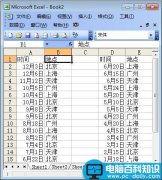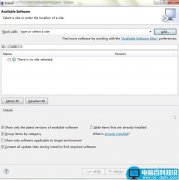小编拍了一张傍晚的图片,想要配些文字分享在ins里。前几天看到一篇不错的Word文档 ,小编想要翻译成英文(毕竟ins本身就是国外社交软件,用户还是外国人居多。所以为了吸引其他用户给我点赞,需要翻译文档。)但是小编的英语不是很好,该如何翻译Word文档呢?还真是让人头大 。不过小编已经找到翻译方法了。一起来看看吧。
方法一:利用文档翻译器
借助软件:文档翻译器
操作步骤:
1、在软件首页找到“文档翻译”,然后点击“点击上传文档”将Word文档添加进去。
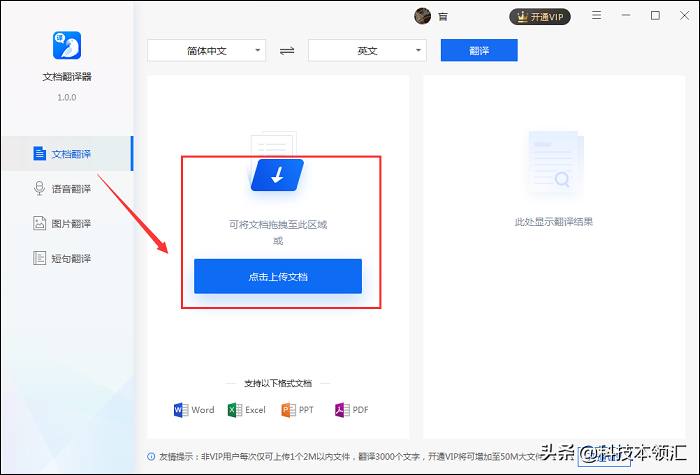
2、然后在页面中设置翻译形式为“简体中文→英文”,然后点击“翻译”就可以了。
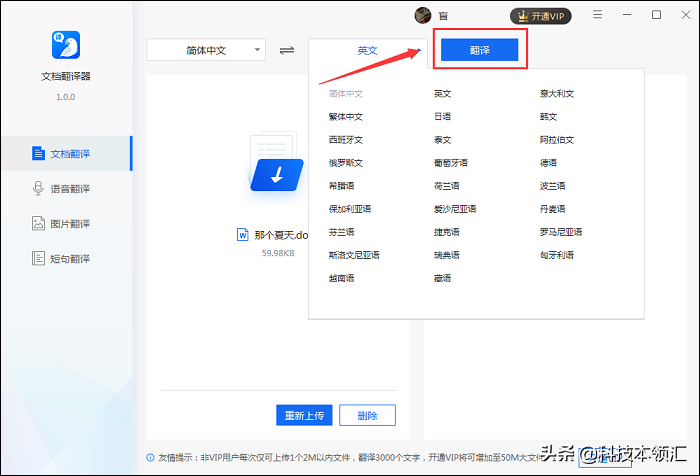
文档翻译器不仅仅是能实现文档的翻译哦,还能实现语音翻译文字,短句翻译哦,功能很多,一款多用哦。
方法二:在线网站翻译
网站:迅捷PDF在线转换器
操作步骤:
1、在网站首页找到“文档处理”,然后点击其中的“Word在线翻译”进入操作页面。
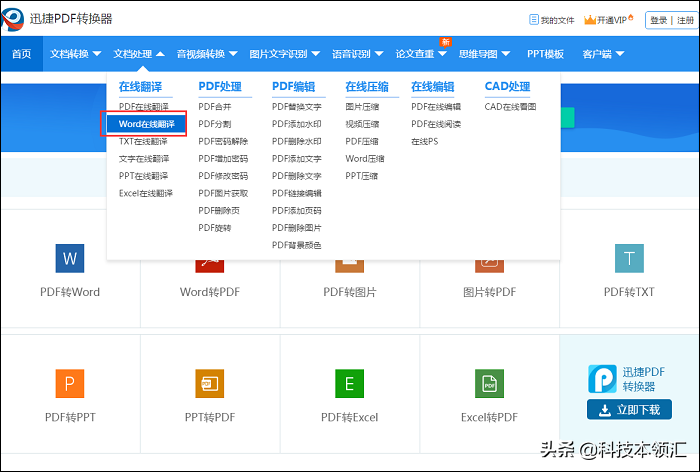
2、然后将Word文档添加进去,在自定义设置栏里设置语言翻译类型为“简体中文→英文”,然后点击“开始翻译”就可以了。
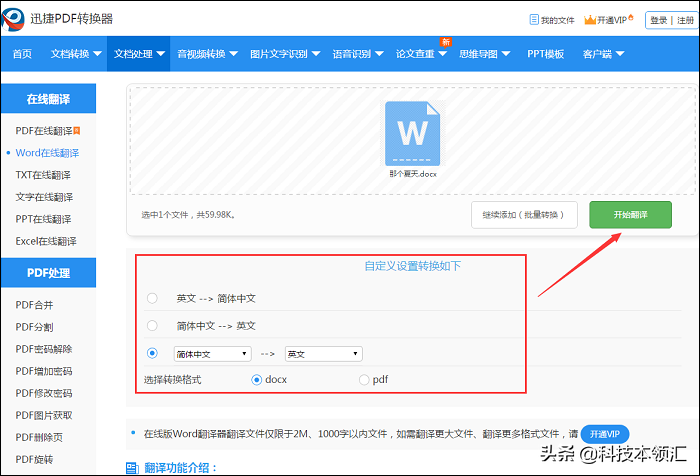
这个迅捷PDF在线转换器网站不仅仅能实现Word文档翻译,还能实现PDF转图片,PDF转Word等文档转换哦。
方法三:利用Word 2016
借助工具:Word 2016
操作步骤:
1、首先,全选Word文档,然后点击页面中的“语言”,接着点击“翻译”,选择其中的“翻译所选文字”。
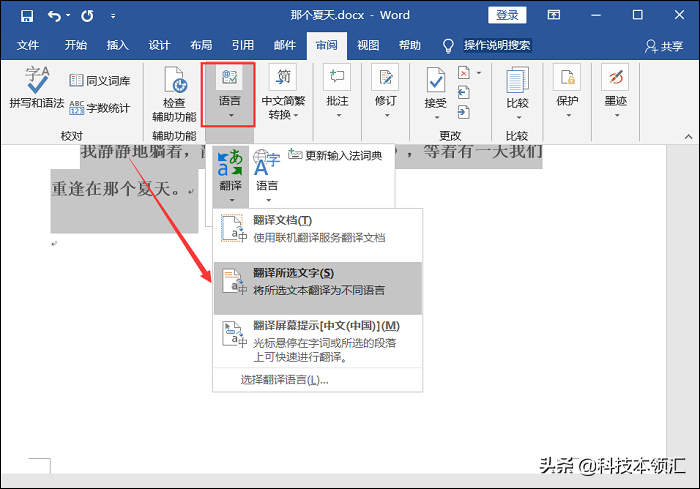
2、然后在信息检索选项栏里,设置翻译:源语言为简体中文,目标语言为英文。点击“→”翻译Word文档,然后点击“插入”就可以了。
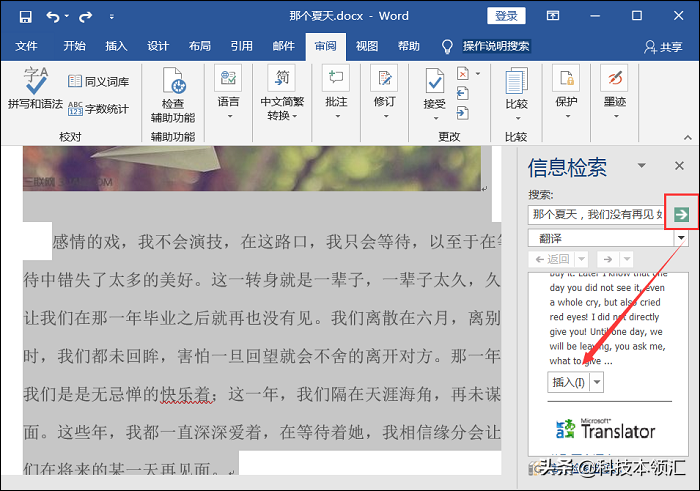
总结:
方法一:适用于大篇幅的Word文档翻译,翻译完成后直接在页面显示翻译结果。
方法二:适用于翻译多个Word文档,翻译完成一个文档之后,点击“继续添加”可以批量翻译Word文档。
方法三:适用于小篇幅的Word文档翻译,优点是可以直接插入翻译结果
大家可以根据自己的需要选择适合自己的方法,以上是有关Word文档翻译的三个方法,希望对大家有所帮助。